我们都经历过这样的场景——面对满是需要按百分比调整数字的电子表格。也许你正在为发票计算销售税,或是对产品价格应用折扣。虽然 Excel 起初可能令人望而生畏,但添加百分比其实是它最简单(也最实用)的技巧之一。
在匡优Excel,我们帮助团队自动化这些日常重复性计算。以下是三种在 Excel 中添加百分比的无差错方法,外加一些让电子表格更智能的进阶技巧。
基础百分比公式(你的新伙伴)
添加百分比意味着将数字按自身比例增加。例如:
- 原价:100美元
- 增加20%:100美元 + (100美元 × 0.20) = 120美元
在 Excel 中,这可以转化为简单公式:
- 在 A 列输入基础数字(A1-A10)
- 在 B1 单元格输入:
=A2*(1+0.20) - 将公式拖动至 B 列
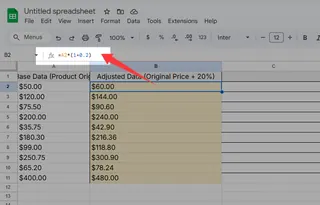
专业提示:匡优Excel的 AI 能自动检测百分比运算并推荐正确公式——无需死记硬背!
方法二:灵活的单元格引用法
硬编码百分比适用于快速任务,但后续需要调整比率怎么办?试试更智能的方式:
- 将数值保留在 A 列
- 在 C1 单元格输入百分比(以小数形式,如 0.15 代表 15%)
- 在 B1 使用公式:
=A1*(1+$C$1)
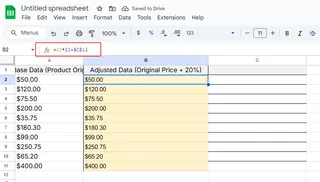
美元符号($)能在复制公式时锁定对 C1 的引用。只需修改 C1 一次,所有计算即刻更新——特别适用于跨产品调整税率等场景。
方法三:批量调整的“选择性粘贴”技巧
需要快速调整数百个价格?试试这个高阶操作:
- 在任意空白单元格输入调整系数(1.10 代表 +10%)
- 复制该单元格(Ctrl+C)
- 选中目标数字区域
- 右键→选择性粘贴→乘
瞬间所有选中单元格都按百分比完成调整!匡优Excel用户常将此功能与我们的批量编辑特性结合使用,实现海量价格更新。
常见陷阱(及规避方法)
连 Excel 高手都会犯这些错误:
❌ 忘记转换百分比格式(20% = 0.20)
✅ 解决方案:匡优Excel自动格式化百分比输入
❌ 复制公式时混淆单元格引用
✅ 解决方案:使用绝对引用($C$1)或让匡优Excel处理引用关系
❌ 用选择性粘贴覆盖原始数据
✅ 解决方案:始终使用副本操作,或启用匡优Excel的版本历史功能
进阶百分比应用
掌握基础技巧后,可尝试:
- 用条件格式突显百分比变化
- 结合 ROUND() 函数优化数字显示:
=ROUND(A1*(1+$C$1),2) - 创建百分比增减仪表盘
对于日常处理复杂百分比计算的团队,匡优Excel通过以下功能重塑手动流程:
✔ AI 驱动的公式推荐
✔ 一键百分比调整
✔ 自动错误检查
✔ 实时协作功能
总结建议
无论是应用 5% 会员折扣还是计算 20% 增值税,这些百分比技巧都能为你节省大量时间。关键在于根据任务选择合适方法:
- 一次性计算?用基础公式
- 需要灵活性?用单元格引用
- 批量更新?用选择性粘贴
准备好提升 Excel 技能了吗?匡优Excel能通过 AI 辅助帮你自动化百分比计算及数百种表格任务。立即免费试用,告别手动计算错误!
“使用匡优Excel后,仅百分比计算就为财务团队每周节省15+小时。” —— 电商运营经理 Sarah K.








